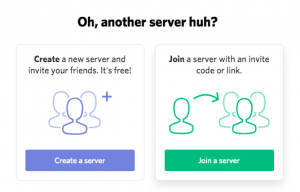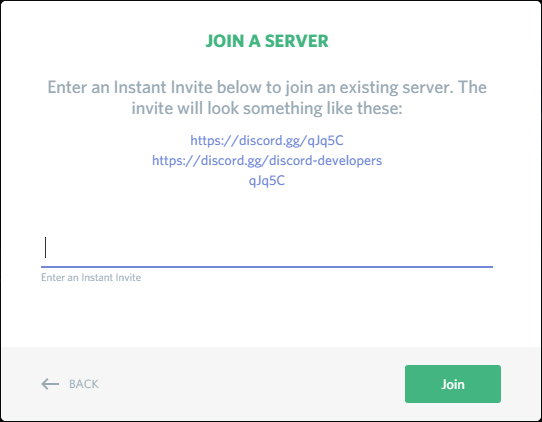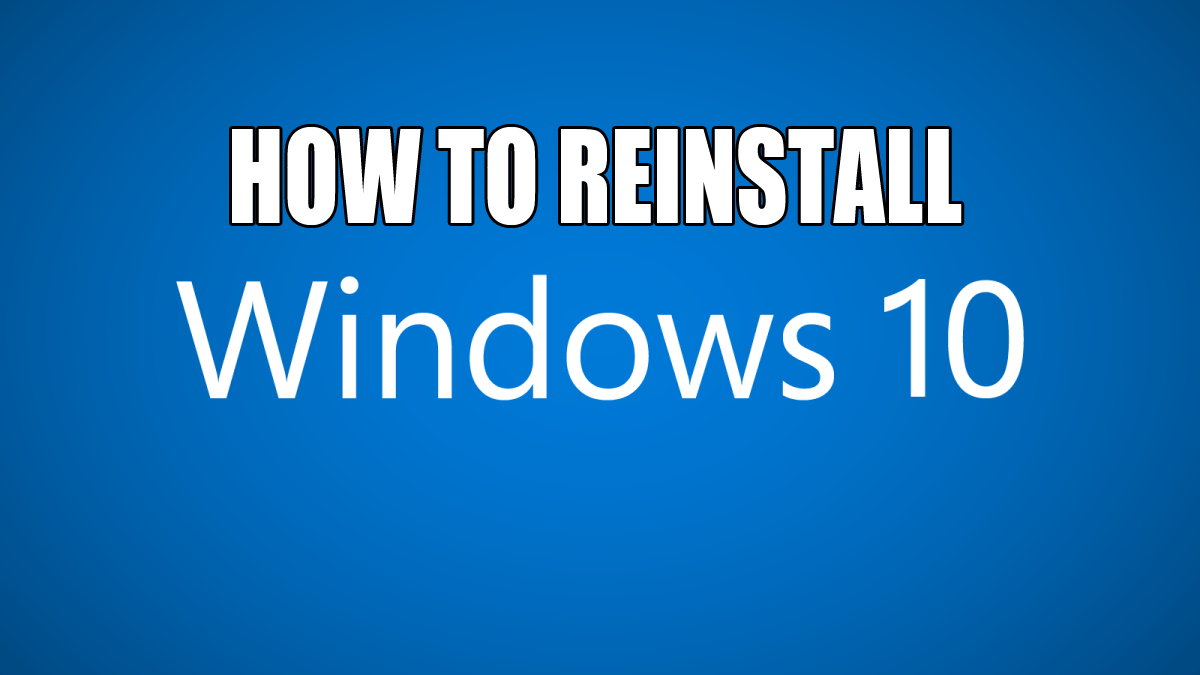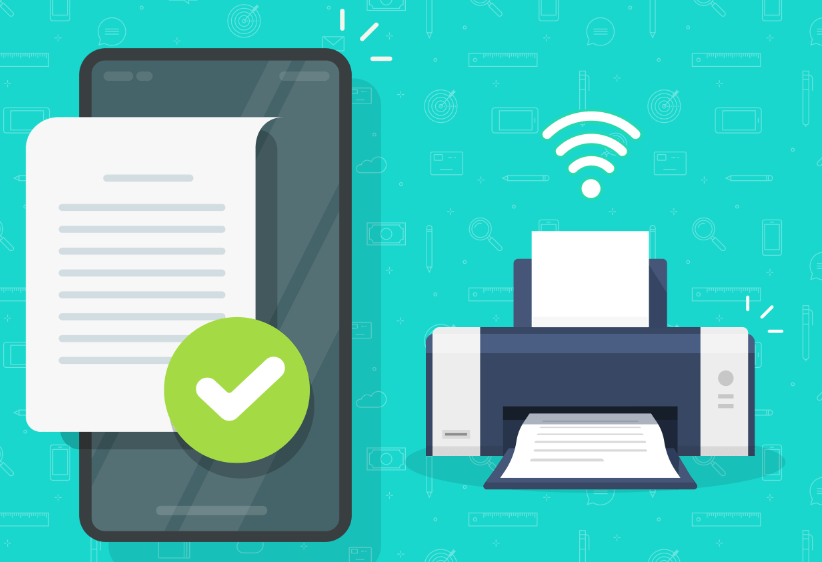Як приєднатися до каналу в Discord
Канали Discord – це те, що робить програму Discord дійсно веселою та розважальною, додаючи товариства у ваше життя. Будь то текстовий канал, наповнений мемами та смайлами, чи голосовий канал із усіма внутрішніми жартами та балаганами. Якщо ви не на каналі, ви насправді не в Discord.
«Так як мені приєднатися до партії?»
Якщо ви новачок у Discord, ця стаття навчить вас, як приєднатися до каналу. Спілкування з іншими є чудовим доповненням до вашої розваги в іграх. Це також чудовий спосіб спілкування з іншими людьми, які не грають.
Приєднання до каналу Discord
Є два сценарії, в яких ви опинитеся, коли захочете приєднатися до каналу Discord. Ви або вже є учасником сервера, на якому він знайдений, або ні. Я тут, щоб впоратися з обома.
Якщо ви зараз є учасником сервера Discord, на якому розміщено канал:
- Запустіть програму Discord. Ви можете відкрити настільну програму (якщо вона завантажена та встановлена), яка знаходиться в меню Windows (ПК) або в меню Програм (Mac). Якщо ви схожі на мене, ярлик, швидше за все, знаходиться на панелі завдань або на робочому столі. Однак, якщо ви не завантажили програму для настільних комп’ютерів, ви можете отримати доступ до Discord прямо через свій веб-браузер, перейшовши на //www.discordapp.com та увійшовши.
- Виберіть потрібний сервер зі списку в лівій частині екрана. Він буде розташований ліворуч від головної панелі. Натисніть на один із значків, щоб увійти на сервер і відобразити список каналів.
- Натисніть на канал, до якого ви хочете приєднатися. Можливо, вам доведеться двічі клацнути. Ви можете вибрати канал текстового чату, де ваші слова бачать, а не чути, або канал голосового чату. Текстові канали можна легко розпізнати за символом #, розташованим ліворуч від назви каналу. Під час підключення до голосового каналу якість отриманого з’єднання буде повністю залежати від вашого провайдера та відстані між вами та розташуванням сервера Discord. Якщо ви приєднаєтеся до каналу голосового чату, вам може бути запропоновано надати Discord доступ до вашого мікрофона. Вам не потрібен мікрофон, щоб брати участь, але не будьте тим моторошним хлопцем, який ховається на каналі і слухає розмову всіх інших. Приєднання до каналу означає, що в якийсь момент вам доведеться висловитися.
Якщо ви не є учасником сервера Discord, на якому розміщено канал, є два основні способи приєднатися. Ви або отримуєте посилання на запрошення від друга, або шукаєте його в Інтернеті. Вечірка Discord без друзів як би взагалі перемагає ціль.
Отримання миттєвого запрошення від друга:
- Це запрошення, ймовірно, надійде у вигляді сповіщення електронною поштою або прямим повідомленням у Discord, Twitter чи будь-якому іншому місці, де дозволено спілкуватися в чаті. Вам доведеться скопіювати надане вам посилання, оскільки це ваш золотий квиток у великий час. Або, знаєте, просто канал Discord. Щоб скопіювати посилання, виділіть його та натисніть CTRL+C (ПК) або CMD+C (Мак).
- Далі запустіть програму Discord (якщо вона у вас є) або увійдіть за допомогою браузера та веб-сторінки Discord.
- Коли ви перейдете на домашню сторінку Discord, перегляньте крайню ліву бокову панель. Ви побачите пунктирне коло зі знаком + у центрі. Якщо ви ніколи раніше не приєднувалися до сервера, це буде єдиний варіант, окрім логотипу Discord. Натисніть на цей значок, і з'явиться спливаюче вікно.
- У вас є два варіанти: Створіть сервер (що ми тут не для чого) або Приєднатися до сервера. Ідіть вперед і натисніть на зелений колір Приєднатися до сервера кнопку внизу праворуч.
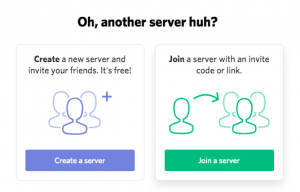
- Тепер ви дивитеся на нове вікно з проханням увійти Миттєве запрошення, а також надавши вам приклад того, як це може виглядати. Якщо ви отримали запрошення, про яке ми згадували раніше, сюди ви вставите URL-адресу. Вставте скопійоване посилання у надану текстову область за допомогою CTRL+V (ПК) або CMD+V (Mac), а потім натисніть кнопку Приєднуйтесь кнопку. Якщо ви можете, ви також можете клацнути правою кнопкою миші текстову область та вибрати Вставити з наданого меню, якщо вам так простіше.
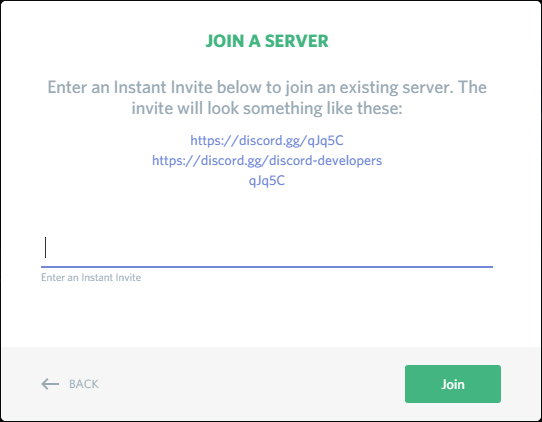
- Після приєднання вам буде запропоновано створити ім’я користувача. Він не обов’язково повинен бути таким же, як ваш DiscordTag, але, можливо, краще зробити його чимось знайомим і легко впізнаваним вашим знайомим. Якщо цього не зробити, вас можуть випадково кинути ще до того, як ви зможете почати.
Приєднання до сервера Discord на мобільному пристрої
Приєднатися до сервера або каналу Discord на своєму мобільному пристрої так само легко, як і з настільної програми веб-браузера. Інтерфейс обох відносно подібний, тому виконання тих самих кроків, які перераховані вище, допоможе вам почати спілкуватися в межах певного каналу або сервера.
Торкніться Сервера або символу +, щоб додати сервер (розташований у лівій частині програми.
Торкніться доступних каналів і приєднайтеся до розмов, якщо ви вже на сервері
або
Вставте URL-адресу сервера, утримуючи і утримуючи в розділі введення на екрані. Повинен з'явитися параметр для вставки; торкніться його. Натисніть, щоб продовжити та продовжувати процес налаштування, як зазвичай.
Пошук веб-сайту зі списком серверів Discord:
Просто відкрийте свій браузер і перейдіть за одним із цих посилань: //www.discordservers.com/ або //discord.me/. я знайшов це DiscordServers.com погано відкривається за допомогою браузера Mozilla Firefox. Однак, схоже, Google Chrome і Safari працюють нормально.

Для //www.discordservers.com/:
- На домашній сторінці натисніть на Огляд переглянути асортимент різних серверів. Ви можете знайти його праворуч від рядка пошуку. Ви також можете використовувати рядок пошуку, якщо маєте на увазі певний фільтр сервера або вибрати один із найбільш популярних фільтрів, наведених на сторінці.
- Ви можете прокручувати довгий список доступних вам серверів Discord. Натиснувши на сервер, який вас цікавить, ви перейдете на сторінку інформації про цей сервер. Тут у вас буде відображено кількість учасників і трохи контексту про те, що стосується сервера. Якщо вам подобається те, що ви бачите, натисніть кнопку Приєднатися до сервера кнопку праворуч.
- Після натискання ви будете перенаправлені на сторінку браузера Discord, де вам потрібно буде увійти, щоб отримати доступ на сервер.
- Ви будете переспрямовані на канал, до якого було прикріплено посилання.

Для //discord.me/:
- Ви відразу побачите сервери на вибір прямо на домашній сторінці. Ви можете прокручувати зверху вниз, і якщо жоден з них не впадає вам у вподобання, просто натисніть кнопку зі стрілкою, щоб перейти на іншу сторінку, де більше серверів.
- Існує функція пошуку, де ви можете ввести ключові слова та фільтри або, якщо ви їх знаєте, назву сервера Discord. Ви навіть можете натиснути кнопку «Нещодавно зареєстровані сервери», щоб отримати список серверів, які нещодавно були в центрі уваги.
- Ви можете помітити, що кожен із серверів має ранг (або Майстер, платина, або Діамант). Це вказує на те, що ці сервери були готові заплатити за кілька привілеїв преміум-класу, щоб побачити свій сервер на «передньому рядку», так би мовити. Це все для збільшення охоплення, але якщо сервер готовий платити зі своєї кишені, швидше за все, він дуже активний і привітний до нових учасників.
- Коли ви знайдете сервер для себе, просто натисніть кнопку Приєднатися до сервера на банері, і у вашому браузері відкриється нова вкладка. Сторінка була перенаправлена на сторінку Discord, де ви можете ввести ім’я користувача для сервера та увійти.
- Ви будете спрямовані на канал, до якого було прикріплено посилання.

Є кілька інших веб-сайтів для розміщення серверів Discord, таких як //discordservers.me/ та //disboard.org/servers, якщо ви хочете їх перевірити. Незважаючи на це, тепер ви офіційно знаєте, як приєднатися до каналу Discord.
Що робити, якщо я не можу приєднатися до каналу
Є кілька причин, через які у вас можуть виникнути труднощі з приєднанням до каналу:
Термін дії посилання для запрошення закінчився. Зверніться до адміністраторів сервера та подайте запит на нове.
Ваш код недійсний – переконайтеся, що ви скопіювали правильний код запрошення, він чутливий до регістру.
Вас забанили – навіть якщо ви створили новий обліковий запис Discord, канал може викликати вашу IP-адресу як одну зі списку заборонених.
Досягнуто ліміту серверів – Discord дає вам доступ до 100 серверів, якщо ви перевищили цей ліміт, ви не зможете приєднатися, не видаливши інший сервер.
Якщо перераховані вище пояснення не стосуються вашої ситуації, ви завжди можете звернутися до служби підтримки Discord.